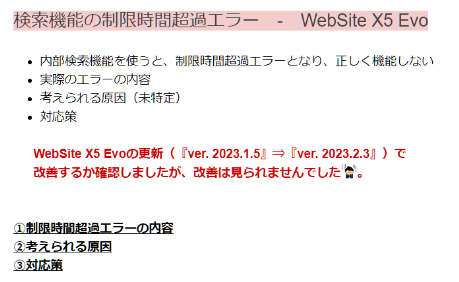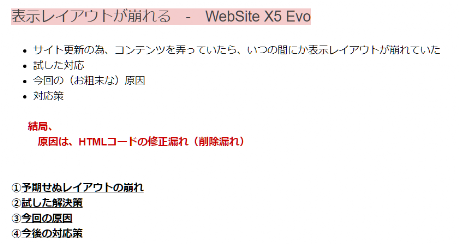【最終更新:2023年5月30日】
【初回公開:2023年5月30日】
< カウンターを設置する | 検索時間超過エラー >
起動時のフォント不明エラー - WebSite X5 Evo
- WebSite X5 Evoで、プロジェクトを開いたときに、思いがけず遭遇するエラー
- ダイアログが表示されますが、情報が不十分
- エラーの実際の意味
- エラー発生の原因
- 発生場所の絞り込み方法と対応策
①フォント不明エラーの内容
新しいフォントを使った文書(その他)を追加した記憶がないのに、
プロジェクトの起動時に、下記の様なエラーダイアログが表示される事があります。
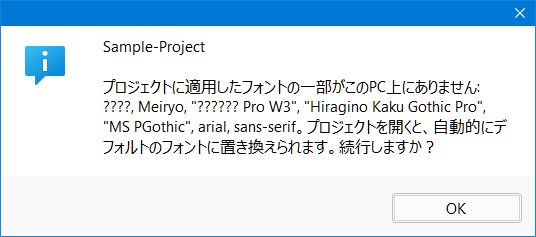
②エラーの実際の意味
そこで、少し調べてみました。
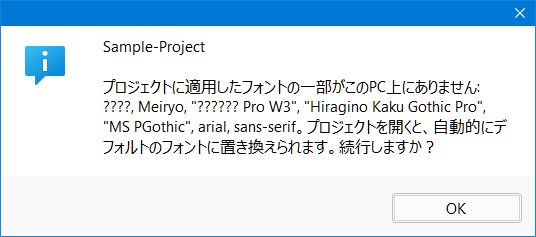
実際の意味:
上記の例であれば、
『Meriyo』『arial』『sans-serif』は、文字通りです。
一方で、
『?』と『"』付の意味は、
『?』 ⇒ 全角文字(2バイト以上のデータで表現する文字)
『"~" 』 ⇒ スペースを含む指定の場合
ということは、
『????』 ⇒ 全角の文字4文字『〇〇〇〇』
『"?????? Pro V3"』 ⇒ 『"〇〇〇〇〇〇 Pro V3"』
『"Hiragino Kaku Gothic Pro"』 ⇒ スペースが含まれた指定
『"MS PGothic"』 ⇒ スペースが含まれた指定
の一部(※1)のフォントが、PC上に存在しない(※2)。
すなわち、
1. 設定無しで、使えるフォント
2. 現プロジェクト用に、個別に追加指定したフォント
以外のフォントが指定されているということです。
※1:いずれかです。設定なしで使えるフォントが含まれている場合もあります。
※2:OS(Windowsなど)上にインストールされていないという意味ではありません。
※2:WebSite X5の現在のプロジェクトで利用できるよう設定されていないとの意味です。
種明かし:
『メイリオ』
『Meriyo』
『"ヒラギノ角ゴ Pro V3"』
『"Hiragino Kaku Gothic Pro"』
『"MS PGothic"』
『arial』
『sans-serif』
③エラー発生の原因
1. 個別に追加指定したフォントを使用後に削除
WebSite X5では、追加でWebフォントの追加(定義)が出来ます。
現プロジェクト用に個別に定義したフォントをコンテンツで利用し、
その後、そのフォントを削除してしまうと、当然エラーが発生します。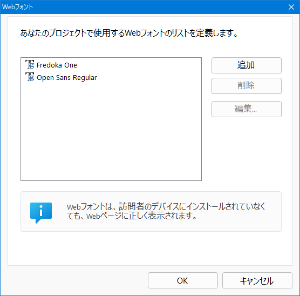
2. Webブラウズしているサイトの内容の『Copy&Paste』(※1)
コピーしたときに、フォント情報も一緒にコピーされる事があります。
(自分は、長い単語や、組織名等の『Copy&Paste』でやらかしました)
尚、Webサイトからの『Copy&Paste』以外でも、
フォント情報が含まれるコンテンツからの『Copy&Paste』でも発生します。
※1:違法な『Copy&Paste』はアウトです。好ましくない『Copy&Paste』もやめましょう。
※1:引用する場合は、正規の手続きをとりましょう。
④発生場所の特定と対応策
1. 発生場所の特定
残念ながら、エラーのダイアログには、発生場所の情報がありません。
サイトの作り始めで、1ページしかないという状況であれば、そのページと分かりますが、
ページが増えた状態では、場所が特定されないと、対応が難しいです。 そこで、Windowsの『エクスプローラー』で検索します。
a. 検索キーワード: 検索したいフォント名
⇒ ダイアログに表示されている語句 例)『Hiragino』・『Meiryo』
b. 検索場所: 検索したいフォルダ
⇒ プロジェクトフォルダの中の、現在のプロジェクト用のフォルダ
(その中の、『Preview』フォルダがいいかもしれません)
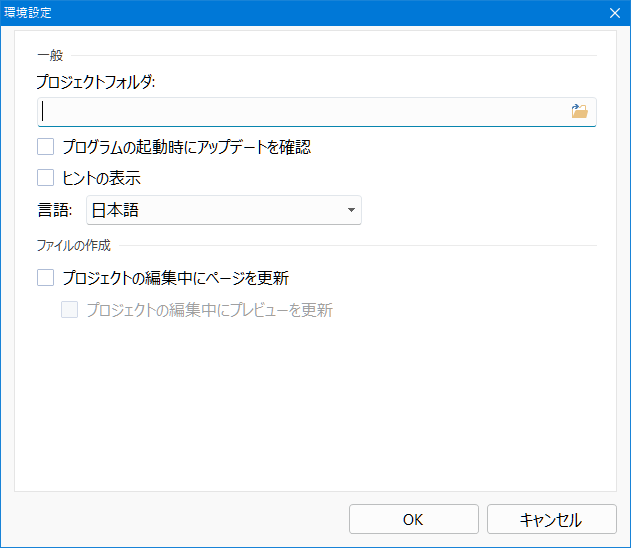
そして、検索結果は、
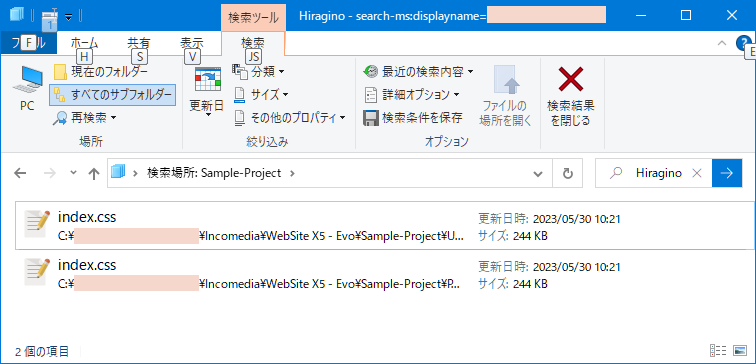
ファイルが特定できました。
上記であれば、index.cssは、index.html(等)用の書式ファイルです。
ファイルを開き、検索キーワード『Hira』で検索すると、この場所にありました。
(『Hiragino』と入力するのが面倒臭くなり『Hira』で検索しました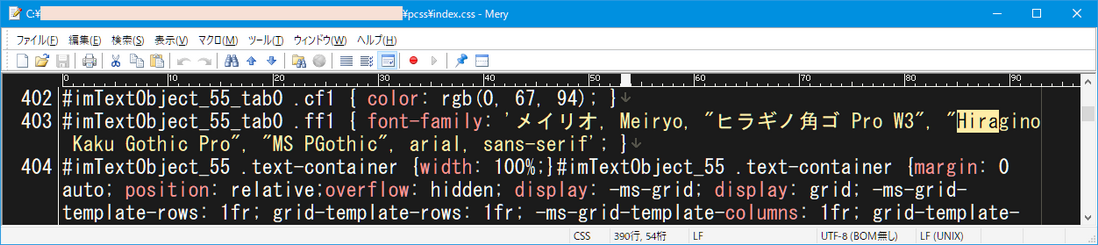
ファイル内のキーワードの存在場所や、対象オブジェクトから、場所を絞り込めます。
例)
・ファイルの上の方にある『#imTextObject_55_tab0』の指定であり、
・『#imTextObject_55_tab0』の上には、数個の『#imTextObject_●●_tab0』が存在する
⇒ 上から〇個目のオブジェクトのコンテンツで使用したのだろう!
2. 対応策
a. 『個別に追加指定したフォントを使用後に削除』が原因のの場合
削除していたWebフォントの個別指定(定義)を行います。
b. 『Copy&Paste』が原因の場合
追加したコンテンツの、フォント指定を、正しく上書き修正します。
< カウンターを設置する | 検索時間超過エラー >